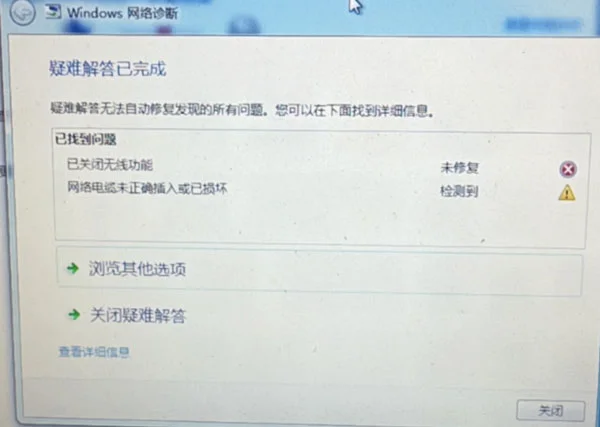最近有Windows7
系统用户来
反应,在使用Windows7系统时就会
发现电脑无法连接上无线
网络,使用系统的网络诊断
功能时发现
提示已
关闭无线功能,对于这个问题该怎么办呢?对此下面小编就来
介绍一下
笔记本电脑已关闭无线功能的
解决方法吧。
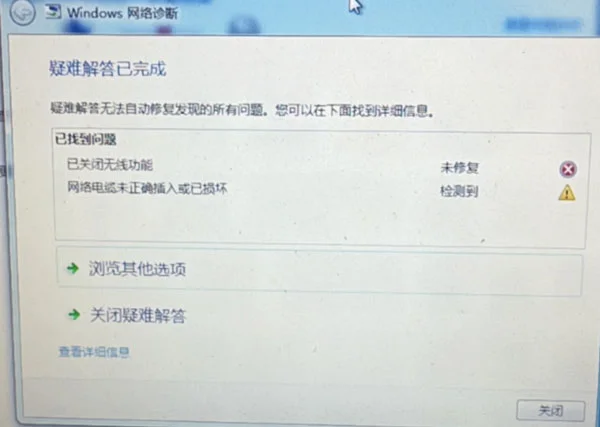
1、首先,系统右下角的状态栏中会有一个无线或者网线电脑的
图标,在
右键选择打开网络和共享中心
选项;
2、然后,在点击左侧的更改适配器
设置;
3、如果
无线网络被禁用会看到一个适配器的图标,左下角有一个红色的的叉;
4、在右键点击选择
启用,就可以在状态中点击网络图标,打开WiFi列表,在选择无线网络;
5、如果是笔记本电脑,还可能是关闭了笔记本的无线网卡开关;以戴尔笔记本为例,最后再点击左下角的Fn加上
键盘上方的F2即可
开启无线网卡。
通过以上的方法即可解决笔记本Windows7系统已关闭无线功能的问题了,如果想要了解更多的
教程,请继续关注
装机助理一键备份还原系统教程吧。